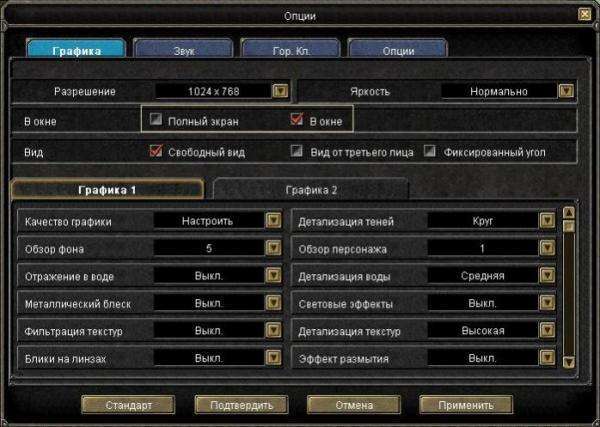Hur man gör spelfönstret i helskärm: 3 beprövade sätt
Det händer ofta att användaren lanserar ett nytt spel, men det öppnas inte helt. Detta kan vara särskilt irriterande om du har en 32-tumsskärm med utmärkt upplösning, och programmet fortfarande inte körs i helskärmsläge. Hur gör man spelfönstret i helskärm för att till fullo njuta av grafiken och specialeffekterna av onlineunderhållning?
Ta en titt på inställningarna
När spelfönstret inte maximeras kan du göra följande. Gå in i avsnittet "Inställningar" och hitta följande objekt där:
- "fönsterläge". Genom att markera det här alternativet bör du få en helskärmsversion.
- Finns inte detta objekt på menyn? Försök sedan hitta "Upplösning" eller "Fönsterstorlek". Ställ in ett av dessa alternativ till maxvärdet.
Faktum är att du inte kommer att ändra något i programinställningarna – det fungerar fortfarande i det minimerade skärmläget. Men samtidigt får du en helskärmsbild – vilket var vad som behövdes för att uppnås.
Justera datorskärmens upplösning
Denna metod hjälper inte alltid, men det är värt ett försök. Högerklicka på "skrivbord". Välj avsnittet "Egenskaper". Om din dator har en version av Windows "Seven" kommer avsnittet att se ut som "Skärmförlängning". Sänk ned reglaget till minimivärdet på 800×600. Bli inte orolig om alla skrivbordsgenvägar växer framför dina ögon – inklusive Start-programmet. Men tillsammans med dem kommer spelfönstret också att öka. Du kommer att få den i helskärm. Bieffekt: leksaken kan börja "hänga" vid det mest spännande och avgörande ögonblicket eller byta från en bild till en annan med en fördröjning.
Korrigera programfel med tangentbordet
Det finns ett annat sätt att utöka spelfönstret till helskärm med hjälp av tangentbordet. Det är väldigt enkelt. Tryck på snabbtangenter som Alt och Enter samtidigt. Det gäller att trycka på exakt samtidigt, och inte i tur och ordning. Denna grundläggande kortkommando fungerar i de flesta PC-spel. Men det finns tillfällen då den här metoden inte fungerar. Det är bara det att mjukvaruutvecklarna ändrade kortkommandot. Vad ska man göra i det här fallet? Hitta "readme"-delen i spelmappen och läs den. Där kanske du hittar svaret på hur man gör spelfönstret i helskärm. Ibland fungerar genvägarna Alt och Tab istället för Alt och Enter.
Du kan också kontrollera de angivna parametrarna för spelprogrammet. Ibland är alternativen initialt inställda på att köras i ett läge med begränsad upplösning. Högerklicka på spelgenvägen. Välj sedan objektet "Egenskaper" och hitta undersektionen "Objekt". Om ett kommando liknande det här dyker upp framför dig: D:Gamesdungeon_keeperdkeeper95.exe., har parametrarna ingenting med det att göra. Lösningen på problemet måste sökas någon annanstans. Om kommandot slutar med "windowed" tar du bara bort det. Bokstavligen översätts denna parameter som "fönster". Den startar automatiskt när du startar spelet och tvingar den att öppnas på en icke-full skärm.
Om ingen av ovanstående metoder hjälpte dig, hur man utökar spelfönstret till helskärm, gå till forumet och fråga andra spelare om de har stött på ett liknande problem. Du kommer säkert att vara villig att hjälpa till.